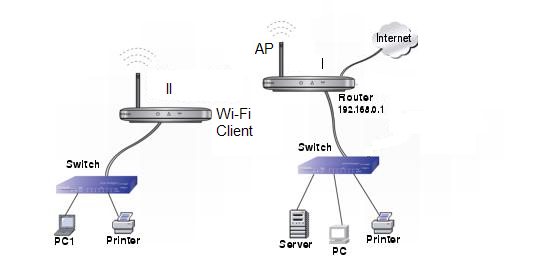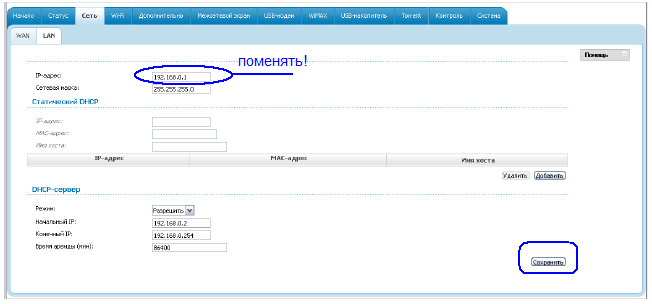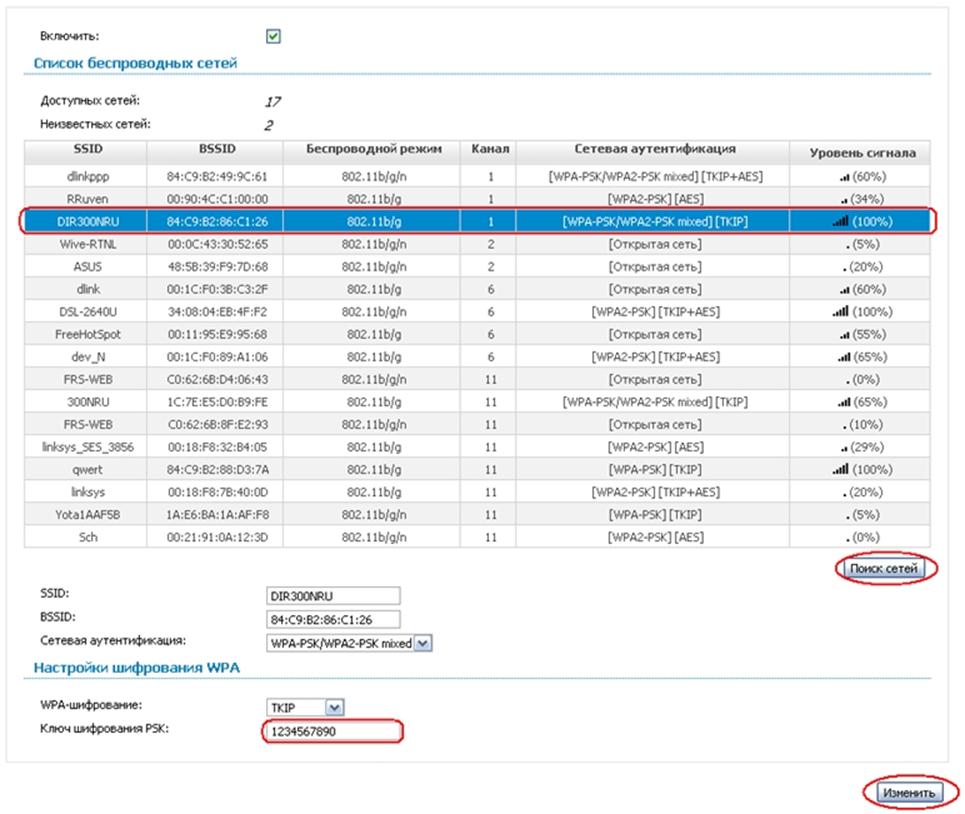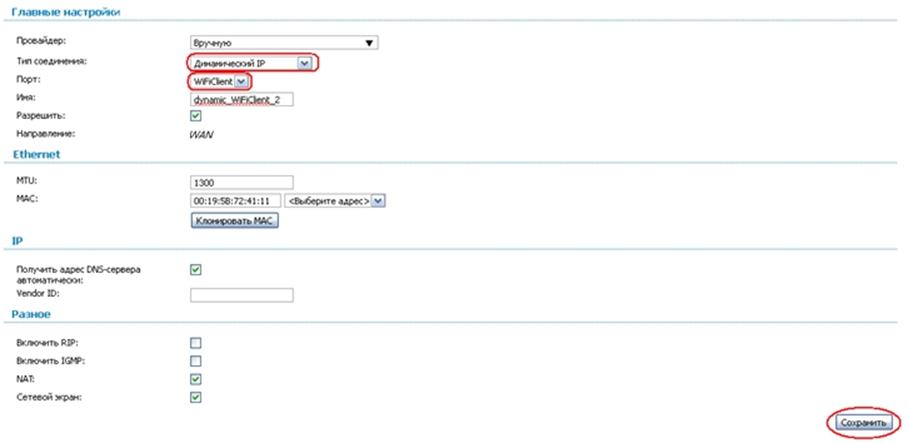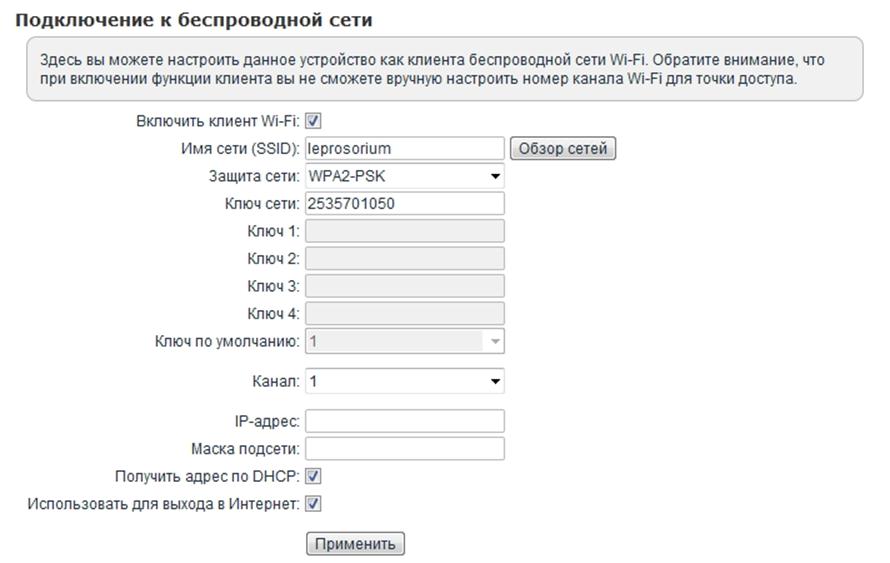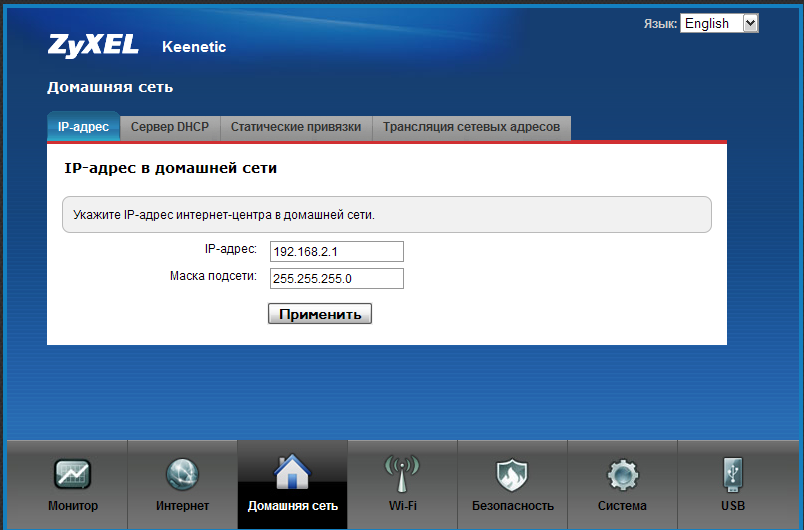Делим Интернет на двоих
Рассмотрим простую ситуацию: два пользователя скооперировались, чтобы платить за Интернет 50% абонентской платы, но кабель провайдера – один, и подключить к нему можно один ПК. В подобных случаях поможет использование маршрутизатора, или так называемого сетевого роутера. Такое оборудование устанавливают в одной из квартир, а во вторую проводится дополнительный Ethernet-кабель. Но может быть так, что прокладка кабеля между квартирами сопряжена с трудностями, и тогда доступ второй сосед должен получать по Wi-Fi. Здесь нам придется рассмотреть, как именно можно настроить оборудование, устанавливаемое у второго соседа.
На рисунке показано, как выглядит сеть для рассматриваемого здесь случая. Суть в том, что клиенты второго роутера могут быть только проводными, так как его модуль Wi-Fi занят (он организует связь с первым роутером). Собственно, даже для такой простой схемы есть два варианта настройки второго роутера: он может быть маршрутизатором либо просто свитчем. А еще, устройства ZyXEL и некоторые другие позволяют использовать встроенную точку доступа, даже когда они являются клиентами сети Wi-Fi сами. Все это будет рассмотрено далее.
Варианты настройки второго роутера
Мы уже упомянули о том, что беспроводную связь между двумя сетевыми комбайнами (роутерами) можно настраивать по-разному. Некоторые из вариантов (WDS-мост, Repeater) требуют соблюдения определенных условий – модули Wi-Fi в обоих устройствах должны быть одинаковыми, и оборудование должно быть выпущено одной фирмой. Иногда указанные методы позволяют организовать связь между роутерами разных фирм. Но это скорей исключение, чем правило.
Допустим, на первом сетевом комбайне уже включена точка доступа. Рассмотрим, как в этом случае настроить второй роутер, исходя из условия, что модели двух устройств не совпадают.
Режим AP-client, устройство D-Link
Собственно, стандарт Wi-Fi регламентирует два протокола: точка доступа и клиент. Все остальное является изобретением каждой фирмы в отдельности. Мы будем пользоваться протоколом клиент, включив его на втором роутере, который в этом случае останется полноценным маршрутизатором. Такой вариант настройки подойдет большинству пользователей. К тому же, менять настройки локалки, организуемой вторым роутером, здесь требуется по минимуму, в отличие от всех остальных методов. Обратите на это внимание.
Итак, мы рассматриваем режим AP-Client, по-другому называемый Wi-Fi Client или Wireless Client. Тут все просто: роутер «думает», что подключен к Интернету по Wi-Fi и находится в беспроводной сети провайдера. У большинства устройств такой режим реализован, а его использование рассматривается в инструкции. Но все это – банальности, а важный момент заключается в другом. Беспроводная сеть для второго роутера становится внешней, а значит, диапазон ее адресов не должен совпадать с локальным диапазоном. Поэтому, первым делом лучше изменить локальный адрес.
Здесь рассматривается пример для роутеров D-Link NRU с бело-синим оформлением интерфейса. Открыв интерфейс настройки, перейдите к вкладке «Сеть» -> «LAN»:
На указанной странице требуется поменять одно значение – IP-адрес самого устройства. Надо изменить предпоследнюю цифру в адресе. Например, так: было «0», стало «2». Сохранив настройки, Вы откроете интерфейс заново, используя новое значение (у нас это «192.168.2.1»).
Подключаемся к соседу
Выполнив указанное действие, откройте вкладку «Wi-Fi» -> «Клиент». Там нужно установить одну галочку:
Вид страницы изменится, а дальше выполняйте следующие действия:
- Нажмите кнопку «Поиск сетей»
- Выполните двойной клик на требуемой строке
- Впишите, если шифрование включено, значение ключа и выберите алгоритм шифрования
- Нажмите кнопку «Изменить».
Не забудьте сохранить настройки, нажав кнопку вверху страницы, расположенную на желтой полосе.
Осталось только указать в настройках соединения с Интернет, что используется протокол «Динамический IP». Перейдите к вкладке «Сеть» -> «WAN», нажмите кнопку «Добавить». Выполните настройки соединения, как показано на рисунке:
Нажав кнопку «Сохранить», проверьте, что новое соединение стало шлюзом по умолчанию. Сохраните настройки, и затем пользуйтесь локальной сетью, наделенной выходом в Интернет! Желаем успеха.
Фирма ZyXEL сделала «круче»
Рассмотренная ниже информация взята с официального ресурса ZyXEL. Пользователь задает вопрос, можно ли использовать режим клиента Wi-Fi одновременно с точкой доступа, работающей в сетевом комбайне. Речь шла о модели Keenetic V2, и вот что сказали в ответе.
Указанный комбинированный режим использовать можно, но реализован он только в прошивках версии «V2.01 (XXX.0) B1» или новее. Чтобы его включить, сначала настраивают точку доступа, а затем переходят к вкладке «Интернет» -> «Wi-Fi»:
Необходимо установить верхнюю галочку, выполнить «обзор сетей» и так далее. Все выглядит просто, но использование комбинированного режима приносит ограничения.
Прежде всего, точка доступа должна быть настроена на автоматический выбор номера канала, иначе рассмотренная опция не работает.
Трафик в любом случае делится между точкой доступа и клиентом, так как используется один аппаратный модуль. Похоже, чудес все-таки не бывает. Помимо этого, остается справедливым требование о том, что адреса внешней и локальной сети должны отличаться. Так что меняйте локальный адрес перед тем, как что-либо настраивать.
Если используется новый вариант интерфейса, поменять адрес устройства – просто. Откройте вкладку «Дом» -> «IP-адрес», укажите новое значение:
Применив новый вариант настройки, необходимо будет зайти в интерфейс еще раз, но уже пользуясь обновленным значением. Как видите, ничего сложного. И вроде бы не надо дополнительно настраивать подключение к Интернету – прошивка все выполнит за Вас, как только будет установлена галочка.
Какой вариант все-таки выбрать
Рассмотренная выше информация не является рекламой ZyXEL. Если используется оборудование, способное связать локалку с внешней сетью Wi-Fi, этого должно быть достаточно.
Требуется еще одна точка доступа – пожалуйста, купите ее, настройте и подключите к маршрутизатору. По деньгам подобная связка обойдется дешевле, чем дорогущий комбайн Keenetic второй ревизии. К тому же, такая связка будет работать быстрее, если говорить о скорости обмена данными в беспроводном сегменте. Эти сведения являются очевидными. Ну а устройств, изготовленных по принципу «все в одном», просто не существует.